-
Intégration d'Endpoint Management avec Microsoft Endpoint Manager
-
Préparation à l’inscription d’appareils et à la mise à disposition de ressources
-
Certificats et authentification
-
Authentification avec Azure Active Directory via Citrix Cloud
-
Authentification avec l'administration basée sur les groupes Azure Active Directory
-
Authentification avec Azure Active Directory via Citrix Gateway pour l'inscription MAM
-
Authentification avec Okta via Citrix Gateway pour l'inscription MAM
-
Authentification avec une instance locale de Citrix Gateway via Citrix Cloud
-
-
-
Migrer de l'administration des appareils vers Android Enterprise
-
Ancienne version d'Android Enterprise pour clients Google Workspace (anciennement G Suite)
-
Contrôler les connexions des appareils Android à l'aide de Firebase Cloud Messaging
-
Prise en charge des commentaires relatifs aux configurations gérées (Technical Preview)
-
-
-
Stratégies de gestion déclarative des appareils (Technical Preview)
-
Contrainte de mise en conformité des appareils Android (Technical Preview)
-
Stratégie de messagerie
-
Stratégie d'appareil de mise à jour du système d'exploitation
-
Stratégie de période de grâce de verrouillage par code secret
-
-
Envoi d'invitations d'inscription de groupe dans Endpoint Management
-
Configuration d'un serveur d'attestation de l'intégrité des appareils sur site
This content has been machine translated dynamically.
Dieser Inhalt ist eine maschinelle Übersetzung, die dynamisch erstellt wurde. (Haftungsausschluss)
Cet article a été traduit automatiquement de manière dynamique. (Clause de non responsabilité)
Este artículo lo ha traducido una máquina de forma dinámica. (Aviso legal)
此内容已经过机器动态翻译。 放弃
このコンテンツは動的に機械翻訳されています。免責事項
이 콘텐츠는 동적으로 기계 번역되었습니다. 책임 부인
Este texto foi traduzido automaticamente. (Aviso legal)
Questo contenuto è stato tradotto dinamicamente con traduzione automatica.(Esclusione di responsabilità))
This article has been machine translated.
Dieser Artikel wurde maschinell übersetzt. (Haftungsausschluss)
Ce article a été traduit automatiquement. (Clause de non responsabilité)
Este artículo ha sido traducido automáticamente. (Aviso legal)
この記事は機械翻訳されています.免責事項
이 기사는 기계 번역되었습니다.책임 부인
Este artigo foi traduzido automaticamente.(Aviso legal)
这篇文章已经过机器翻译.放弃
Questo articolo è stato tradotto automaticamente.(Esclusione di responsabilità))
Translation failed!
Stratégie de messagerie
Vous pouvez ajouter une stratégie de messagerie dans Citrix Endpoint Management pour configurer un compte de messagerie sur les appareils iOS ou macOS.
Pour ajouter ou configurer cette stratégie, accédez à Configurer > Stratégies d’appareil. Pour de plus amples informations, consultez la section Stratégies d’appareil.
Paramètres iOS et macOS
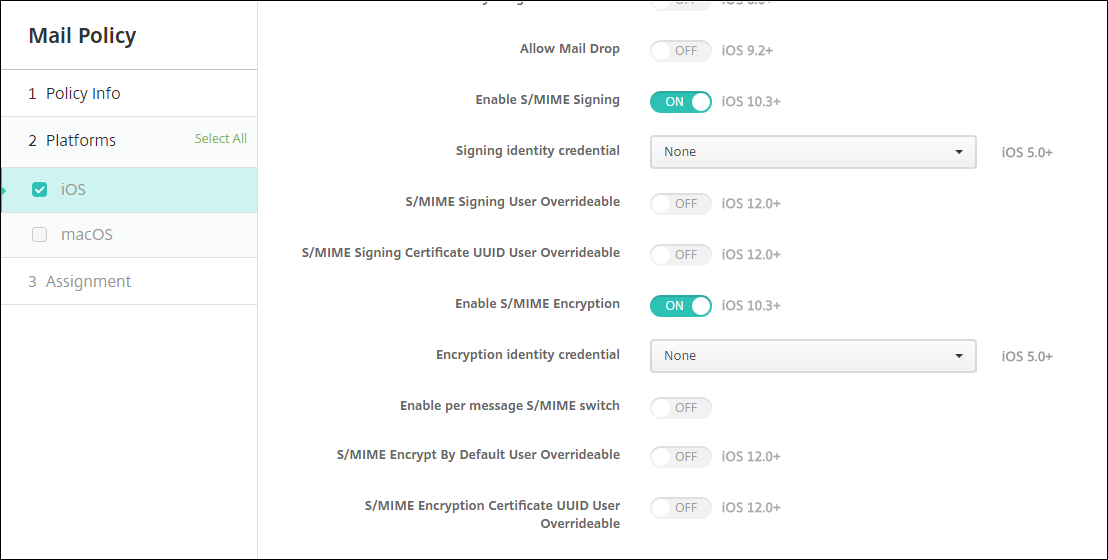
- Description du compte : entrez une description pour le compte ; elle apparaît dans les applications de messagerie et de paramètres. Ce champ est obligatoire.
- Type de compte : cliquez sur IMAP ou POP pour sélectionner le protocole à utiliser pour les comptes d’utilisateur. La valeur par défaut est IMAP. Lorsque vous sélectionnez le protocole POP, l’option Préfixe chemin disparaît.
- Préfixe chemin : entrez INBOX ou le chemin d’accès à votre compte de messagerie IMAP. Ce champ est obligatoire.
- Nom d’affichage de l’utilisateur : entrez le nom d’utilisateur à utiliser dans les messages, etc. Ce champ est obligatoire.
- Adresse électronique : entrez l’adresse e-mail du compte. Ce champ est obligatoire.
-
Paramètres du courrier entrant
- Nom d’hôte du serveur de messagerie : entrez le nom d’hôte ou l’adresse IP du serveur de messagerie du courrier entrant. Ce champ est obligatoire.
- Port du serveur de messagerie : entrez le numéro de port du serveur de courrier entrant. Le paramètre par défaut est 143 Ce champ est obligatoire.
- Nom d’utilisateur : entrez le nom d’utilisateur du compte de messagerie. Ce nom est généralement le même que l’adresse e-mail à hauteur du caractère @. Ce champ est obligatoire.
- Type d’authentification : choisissez le type d’authentification à utiliser. La valeur par défaut est Mot de passe. Lorsque Aucun est sélectionné, le champ Mot de passe suivant disparaît.
- Mot de passe : entrez un mot de passe pour le serveur de messagerie de courrier entrant (facultatif).
- Utiliser SSL : sélectionnez cette option pour que le serveur de messagerie du courrier entrant utilise l’authentification SSL. La valeur par défaut est Désactivé.
-
Paramètres de messagerie du courrier sortant
- Nom d’hôte du serveur de messagerie : entrez le nom d’hôte ou l’adresse IP du serveur de messagerie du courrier sortant. Ce champ est obligatoire.
- Port du serveur de messagerie : entrez le numéro de port du serveur de courrier sortant. Si vous n’entrez pas de numéro de port, le port par défaut du protocole donné est utilisé.
- Nom d’utilisateur : entrez le nom d’utilisateur du compte de messagerie. Ce nom est généralement le même que l’adresse e-mail à hauteur du caractère @. Ce champ est obligatoire.
- Type d’authentification : choisissez le type d’authentification à utiliser. La valeur par défaut est Mot de passe.
- Mot de passe : entrez un mot de passe pour le serveur de messagerie de courrier sortant (facultatif).
- Mot de passe sortant identique au mot de passe entrant : sélectionnez cette option pour spécifier si les mots de passe entrants et sortants sont les mêmes. La valeur par défaut est Désactivé, ce qui signifie que les mots de passe sont différents.
- Utiliser SSL : sélectionnez cette option pour que le serveur de messagerie du courrier sortant utilise l’authentification SSL. La valeur par défaut est Désactivé.
-
Stratégie
-
Autoriser le déplacement des e-mails entre les comptes : sélectionnez cette option pour permettre aux utilisateurs de :
- déplacer un e-mail de ce compte vers un autre
- transférer un e-mail à partir d’un autre compte
- répondre à partir d’un compte différent
La valeur par défaut est Désactivé.
- N’envoyer des e-mails que depuis l’application de messagerie : sélectionnez cette option si vous voulez que les utilisateurs soient uniquement autorisés à envoyer des e-mails avec l’application de messagerie iOS.
- Désactiver la synchronisation des e-mails récents : sélectionnez cette option pour empêcher les utilisateurs de synchroniser les adresses récentes. La valeur par défaut est Désactivé. Cette option s’applique uniquement à iOS 6.0 et versions ultérieures.
- Autoriser Mail Drop : sélectionnez cette option pour autoriser l’utilisation d’Apple Mail Drop pour les appareils exécutant iOS 9.2 ou version ultérieure. La valeur par défaut est Désactivé.
-
Activer signature S/MIME : indiquez si ce compte prend en charge la signature S/MIME. La valeur par défaut est Activé. Lorsque la valeur est définie sur Activé, les champs suivants apparaissent.
- Informations d’identification de l’identité de signature : choisissez les informations d’identification de signature à utiliser.
- Signature S/MIME remplaçable par l’utilisateur : si cette option est définie sur Activé, les utilisateurs peuvent activer et désactiver la signature S/MIME dans les paramètres de leurs appareils. La valeur par défaut est Désactivé. Cette option s’applique à iOS 12.0 et versions ultérieures.
- UUID du certificat de signature S/MIME remplaçable par l’utilisateur : si cette option est définie sur Activé, les utilisateurs peuvent sélectionner les informations d’identification de signature à utiliser dans les paramètres de leurs appareils. La valeur par défaut est Désactivé. Cette option s’applique à iOS 12.0 et versions ultérieures.
-
Activer chiffrement S/MIME : sélectionnez cette option si vous souhaitez que ce compte prenne en charge le chiffrement S/MIME. La valeur par défaut est Désactivé. Lorsque la valeur est définie sur Activé, les champs suivants apparaissent.
- Informations d’identification de l’identité de chiffrement : dans la liste, sélectionnez les informations d’identification de chiffrement à utiliser.
- Activer commutateur de chiffrement S/MIME par message : si cette option est définie sur Activé, les utilisateurs peuvent activer ou désactiver le chiffrement S/MIME pour chaque message composé. La valeur par défaut est Désactivé.
- Chiffrement S/MIME par défaut remplaçable par l’utilisateur : si cette option est définie sur Activé, les utilisateurs peuvent choisir si S/MIME est activé par défaut dans les paramètres de leurs appareils. La valeur par défaut est Désactivé. Cette option s’applique à iOS 12.0 et versions ultérieures.
- UUID du certificat de chiffrement S/MIME remplaçable par l’utilisateur : si cette option est définie sur Activé, les utilisateurs peuvent activer et désactiver l’identité de chiffrement S/MIME dans les paramètres de leurs appareils. La valeur par défaut est Désactivé. Cette option s’applique à iOS 12.0 et versions ultérieures.
-
Autoriser le déplacement des e-mails entre les comptes : sélectionnez cette option pour permettre aux utilisateurs de :
-
Paramètres de stratégie
- Supprimer la stratégie : pour supprimer la stratégie ultérieurement, vous pouvez configurer ce paramètre en utilisant les options Sélectionner une date ou Délai avant suppression (en jours).
- Autoriser l’utilisateur à supprimer la stratégie : autorisez les utilisateurs à supprimer la stratégie de messagerie en utilisant les options Toujours, Code secret requis ou Jamais. Uniquement disponible pour macOS.
- Étendue du profil : pour macOS uniquement, choisissez si la stratégie s’applique au niveau Utilisateur ou à l’ensemble du Système.
Partager
Partager
Dans cet article
This Preview product documentation is Citrix Confidential.
You agree to hold this documentation confidential pursuant to the terms of your Citrix Beta/Tech Preview Agreement.
The development, release and timing of any features or functionality described in the Preview documentation remains at our sole discretion and are subject to change without notice or consultation.
The documentation is for informational purposes only and is not a commitment, promise or legal obligation to deliver any material, code or functionality and should not be relied upon in making Citrix product purchase decisions.
If you do not agree, select I DO NOT AGREE to exit.